Застарели драјвер миша може да изазове нестанак овог курсора
- Искључивање екстерног миша обично поправља нестанак миша у оперативном систему Виндовс 11.
- Промените УСБ портове да бисте повезали миш да бисте видели да ли је грешка решена.
- Ажурирајте драјвер миша кад год постоји доступно ажурирање.
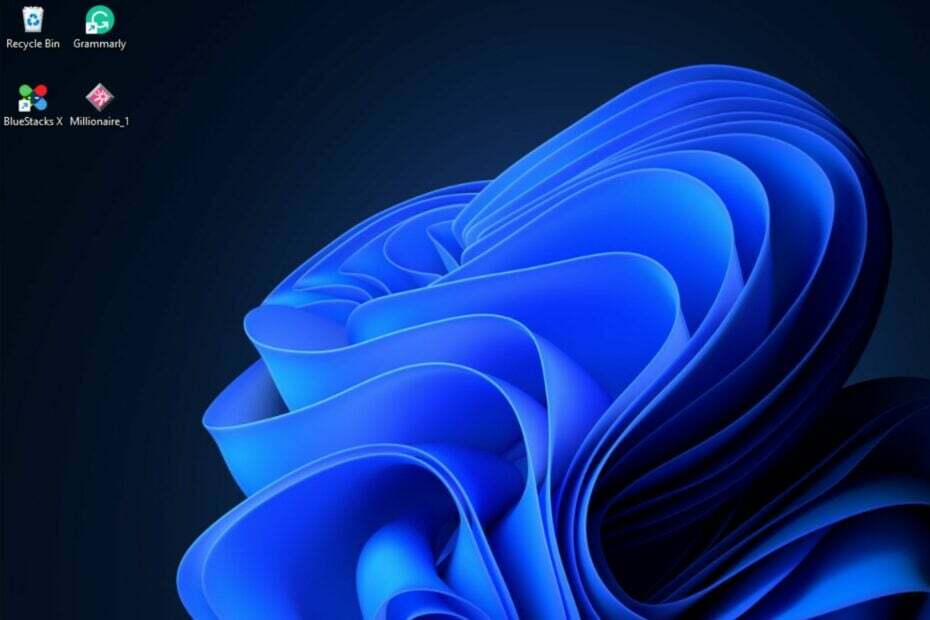
ИксИНСТАЛИРАЈТЕ КЛИКОМ НА ДАТОТЕКУ ЗА ПРЕУЗИМАЊЕ
Овај софтвер ће одржавати ваше драјвере у раду и тако вас чувати од уобичајених грешака на рачунару и квара хардвера. Проверите све своје драјвере сада у 3 једноставна корака:
- Преузмите ДриверФик (верификована датотека за преузимање).
- Кликните Започни скенирање да бисте пронашли све проблематичне драјвере.
- Кликните Ажурирајте драјвере да бисте добили нове верзије и избегли кварове у систему.
- ДриверФик је преузео 0 читаоци овог месеца.
Понекад корисници Виндовс 11 могу доживети њихов изненадни нестанак курсор миша. Ова грешка је присутна и у Виндовс 11 иу старијим верзијама оперативног система Виндовс. Ако тренутно имате грешку када је курсор миша нестао у оперативном систему Виндовс 11, пружили смо вам кораке потребне за отклањање грешке.
- Зашто не могу да видим курсор миша у оперативном систему Виндовс 11?
- Како да вратим курсор на Виндовс 11?
- 1. Ажурирајте драјвер миша
- 2. Омогућите тачпед
- 3. Откријте показивач миша
- 5. Онемогућите режим таблета
Зашто не могу да видим курсор миша у оперативном систему Виндовс 11?
У наставку су неки од уобичајених разлога зашто не можете да видите курсор миша у оперативном систему Виндовс 11:
- Неисправан УСБ порт - Ако ваш рачунар има неисправан УСБ порт, то може да изазове нестанак миша у оперативном систему Виндовс 11.
- Погрешно конфигурисана тачпед – Понекад је овај проблем узрокован нетачним подешавањима тачпеда.
- Застарели драјвер за миш – Ако су управљачки програми миша застарели или некомпатибилни, то може да изазове недостатак показивача миша у оперативном систему Виндовс 11.
- Вирус и злонамерни софтвер – У ретким случајевима, курсор миша може нестати због вируса или малвера на рачунару.
- Оштећен миш – Ако користите неисправан спољни миш, то може довести до нестанка курсора миша.
Сада знамо који су узроци овог проблема. Хајде да применимо доленаведена решења да то поправимо.
Како да вратим курсор на Виндовс 11?
Пре него што пређемо на напреднија решења, ево неколико брзих решења која можете да примените:
- Поново покрените рачунар.
- Искључите све спољне уређаје, нпр. миш, тастатура, УСБ.
- Тестирајте миш на другом рачунару.
- Деинсталирајте најновију исправку за Виндовс.
Ако те исправке нису могле да реше нестанак курсора миша у оперативном систему Виндовс 11, ево неколико напредних техника за решавање проблема.
1. Ажурирајте драјвер миша
- притисните Виндовс тастер + Икс, користите тастер са стрелицом надоле да бисте изабрали Менаџер уређаја, и погодио Ентер.
- У прозору Управљача уређајима, користите Таб тастер да се фокусирате на прозор и користите тастер са стрелицом надоле за навигацију Мишеви и други показивачки уређаји.
- Притисните тастер са стрелицом надесно да бисте проширили мени и користите тастер са стрелицом надоле да бисте изабрали миш.
- Притисните Схифт + Ф10 да бисте отворили падајући мени. Притисните тастер са стрелицом надоле да бисте изабрали Ажурирај драјвер и притисните Ентер.
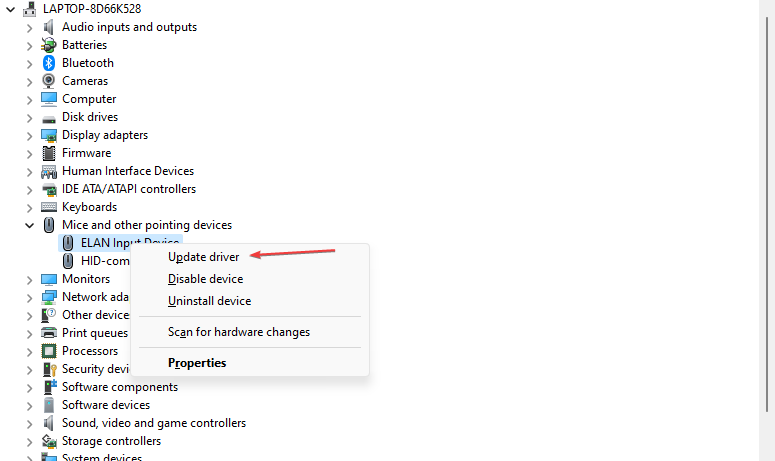
- У следећем искачућем прозору изаберите Аутоматски тражи драјвере.

- Поново покрените рачунар након што се управљачки програми успешно ажурирају.
- Алтернативно, у кораку 4, такође можете изабрати Деинсталирајте уређај. Након поновног покретања рачунара, систем ће инсталирати нови драјвер за миш.
Након ажурирања драјвера за миш, најбоље би било да омогућите аутоматско ажурирање драјвера на рачунару како бисте били сигурни да увек добијате најновије верзије драјвера.
Ако сте ручно инсталирање драјвера, преузмите их са званичне веб локације произвођача.
Стручни савет:
СПОНЗОРИСАНИ
Неке проблеме са рачунаром је тешко решити, посебно када су у питању оштећена спремишта или Виндовс датотеке које недостају. Ако имате проблема да поправите грешку, ваш систем је можда делимично покварен.
Препоручујемо да инсталирате Ресторо, алат који ће скенирати вашу машину и идентификовати у чему је грешка.
Кликните овде да преузмете и почнете да поправљате.
Понекад ваш систем не ажурира генеричке драјвере за хардвер и периферне уређаје вашег рачунара.
Дакле, најлакши начин да изаберете прави драјвер је коришћење специјализованог алата као што је ДриверФик то пронађите све застареле драјвере на свом рачунару и одмах пронађите исправне и најновије исправке за њих.

ДриверФик
Нека ДриверФик побољша перформансе вашег уређаја ажурирањем ваших управљачких програма најновијим верзијама.
2. Омогућите тачпед
БЕЛЕШКА
Ово решење важи само ако имате лаптоп или рачунар са тачпедом.
- притисните Виндовс тастер + И да отворите Подешавања апликација.
- Користити Таб тастер за навигацију до левог окна, користите тастере са стрелицама да лоцирате Блуетоотх и уређаји опцију и притисните Ентер.
- Лоцате Тоуцхпад и ударио Ентер.

- У следећем искачућем прозору користите Таб тастер за приступ дугмету за пребацивање и додирните Размакница да га укључите.
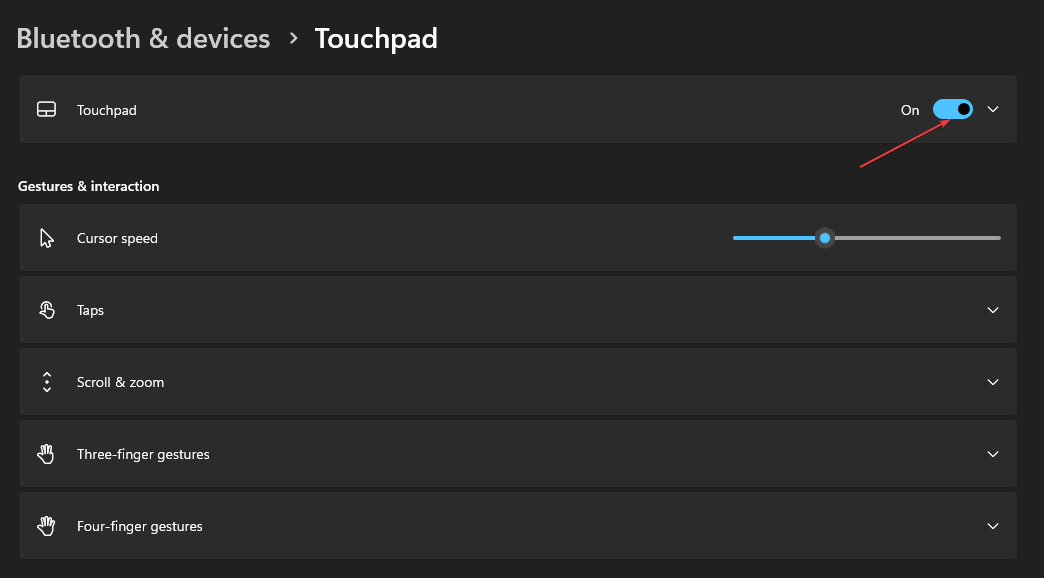
Ако додирна табла није правилно конфигурисана, то може да изазове нестанак курсора у оперативном систему Виндовс.
- Како брзо ресетовати ГПУ помоћу пречице/пречице
- Спојите Ц и Д диск у Виндовс 11: Како то учинити у 3 корака
3. Откријте показивач миша
- Притисните Виндовс тастер + Р да бисте отворили прозор, унесите контролни миш, и ударио Ентер.
- У Својства миша прозору, користите тастер са стрелицом надесно за навигацију Опције показивача таб.
- Лоцирајте Сакриј показивач док куцате и притисните Размакница да поништите избор.
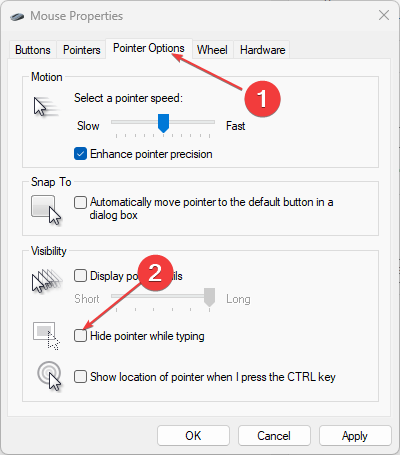
- Користити Таб тастер за избор Применити дугме и притисните Размакница да сачувате промене. Притисните У реду да сачувате промене.
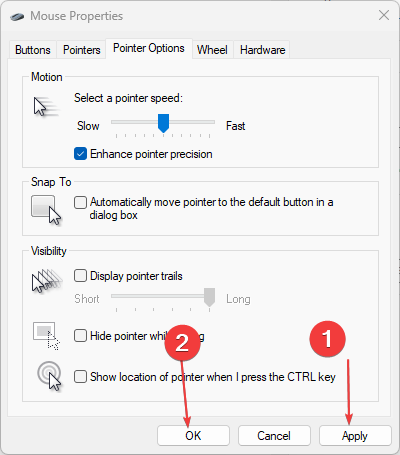
- Изађите из Својства миша прозор и поново покрените рачунар.
Понекад показивач миша нестане због низа или погрешне конфигурације. Поништавање опције Сакриј показивач може да реши грешку.
5. Онемогућите режим таблета
- Притисните Алт + Ф4 тастере за отварање Искључити чаробњак.
- Притисните тастер са стрелицом надоле у падајућем менију док не пронађете Поново покренути опција.
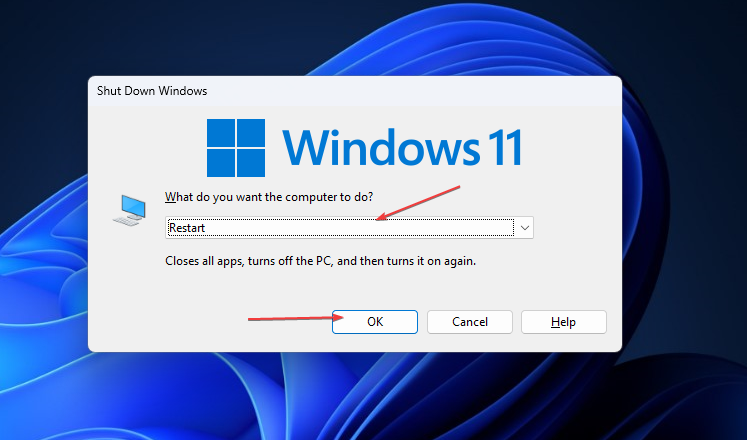
- Притисните тастер таб да бисте пребацили фокус на У реду дугме и притисните Ентер на тастатури да бисте поново покренули рачунар.
У оперативном систему Виндовс 11, немогуће је ручно онемогућити режим таблета без поновног покретања уређаја.
Постоји много начина да поправите нестале показиваче миша у оперативном систему Виндовс 11. Повезивање миша често решава грешку, али вероватно ћете морати да покушате више исправки.
Након што решите овај проблем, можда ће вас занимати водич за наливање како да промените и прилагодите курсор миша.
Ако имате друга решења која ће вам помоћи да решите курсор миша који је нестао у оперативном систему Виндовс 11, можете нас обавестити у одељку за коментаре.
Још увек имате проблема? Поправите их овим алатом:
СПОНЗОРИСАНИ
Ако горњи савети нису решили ваш проблем, ваш рачунар може имати дубље проблеме са Виндовс-ом. Препоручујемо преузимање овог алата за поправку рачунара (одлично оцењено на ТрустПилот.цом) да им се лако позабавите. Након инсталације, једноставно кликните на Започни скенирање дугме, а затим притисните на Поправи све.


